REGISTROS
https://drive.google.com/file/d/0B-tZaD78pu4qUEZzZG8xdHBjQVk/view?usp=sharing
HORARIO DE CLASES
REPRESENTACIONES GRÁFICAS EN EXCEL
Los gráficos se usan para presentar series de datos numéricos en formato gráfico y así facilitan el análisis de grandes cantidades de información
Tipos:
Gráficos de columnas:
Muestra los cambios que han sufrido los datos en el transcurso de un período de tiempo determinado o ilustra las comparaciones entre elementos.
Muestra los cambios que han sufrido los datos en el transcurso de un período de tiempo determinado o ilustra las comparaciones entre elementos.
Gráficos de líneas:
Muestran las tendencias en los datos a intervalos idénticos.
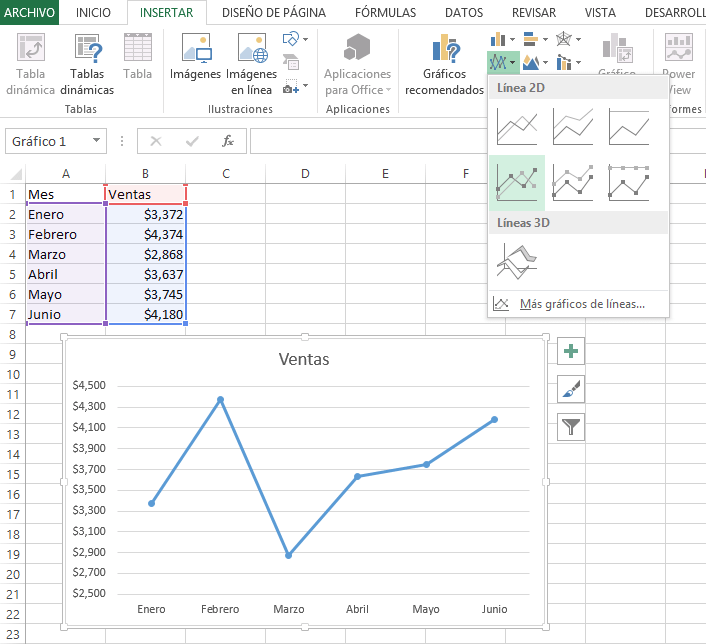
Gráficos Circulares:
Muestran el tamaño proporcional de los elementos que conforman una serie de datos, en función de la suma de los elementos. Siempre mostrará una única serie de datos y es útil cuando se desea destacar un elemento significativo.
Muestran el tamaño proporcional de los elementos que conforman una serie de datos, en función de la suma de los elementos. Siempre mostrará una única serie de datos y es útil cuando se desea destacar un elemento significativo.

Gráficos de Barras:
Ilustran comparaciones entre elementos individuales.
Ilustran comparaciones entre elementos individuales.
Gráficos de áreas:
Destacan la magnitud de los cambios con el transcurso del tiempo.
Destacan la magnitud de los cambios con el transcurso del tiempo.
Gráficos Dispersión:
Muestran la relación entre los valores numéricos de varias serie de datos o trazan dos grupos de números como una única serie de coordenadas XY. Este tipo de gráfico se suele usar para datos científicos.
Muestran la relación entre los valores numéricos de varias serie de datos o trazan dos grupos de números como una única serie de coordenadas XY. Este tipo de gráfico se suele usar para datos científicos.
Funciones Básicas en Excel:
=SUMA(celda(s):celda(s))
Resta: Análogamente a la suma, pero con el signo - en vez del signo:. Y será:
=RESTA(celda(s)-celda(s))
Producto: Multiplica todos los números obteniendo el producto de dichos números. Aparecerá:
=PRODUCTO(celda(s);celda(s))
División: De forma similar al producto. La formula aparecerá:
=DIVIDIR((celda(s)/celda(s))
Porcentaje(%): Excel nos calcula el tanto por ciento de una serie de datos, dividiendo la cantidad entre el total. La expresión de esta función es
= PRODUCTO(%; celda(s)
Máximo y Mínimo: Con esta función Excel nos va a indicar el valor máximo y mínimo de un conjunto de valores. Así:
=MAX(rango) y=MIN(rango)
Promedio: Devuelve la media aritmética de una serie de valores.
Con la expresión:
=PROMEDIO(rango)
Ejercicio con funciones en Excel:
En el ejercicio que a continuación es un ejemplo de como hacer el procedimiento para hacer los calculos respectivos.
- Escribe en la celda A1: la cifra 3 y en la celda A2: escribe 2.
- Estas situado en la celda A3, quieres realizar la suma de estos números, para ello vas a:
- Insertar, Función, elige Suma y pulsa con el ratón o bien directamente escribe en el primer rectángulo A1 y en el segundo A2 damos a aceptar, obtenemos 5.
- Procede de igual forma para realizar el cálculo del resto de funciones explicadas y así habrás realizado tus primeros pasos en Excel
/about/Microsoft_Excel_2013-57b9549a3df78c876343db0a.png)
APLICAR FORMATO A HOJA DE CALCULO
Aplicar bordes a la celda
- Seleccione la celda o el rango de celdas a las que desea agregar un borde.Sugerencia Para seleccionar rápidamente la hoja de cálculo completa, haga clic en el botón Seleccionar todo.
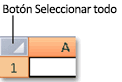
- En la ficha Inicio, en el grupo fuente, haga clic en la flecha situada junto a bordes
 y, a continuación, haga clic en el estilo de borde que desee.
y, a continuación, haga clic en el estilo de borde que desee.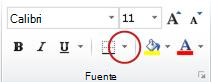
Sugerencia : El botón Bordes muestra el estilo de borde usado más recientemente. Para aplicar ese estilo, puede hacer clic en el botón Bordes (no en la flecha).
Cambiar color y alineación del texto
1.Seleccionar la celda o rango de celdas que contienen el texto donde desea aplicar el formato. También puede seleccionar una o más partes del texto dentro de una celda y aplicar distintos tonos de colores de texto a esas selecciones.
2. Cambiar el color del texto en las celdas selecionadas, en la ficha inicio, en el grupo fuente, haga clic en la fecha situada junto a color de fuente y a continuacion, en colores del tema o colores estándar, haga clic en el color que desee usar.
Nota
Para aplicar un color distinto al de los colores del tema y los colores estándar disponibles, haga clic en más colores y defina el color que desee utilizar en la pestaña estándar o personalizado del cuadro de dialogo colores.
3. Para cambiar la alinacion del texto de las celdas seleccionadas, en el grupo Alinación de la pestaña Inicio, haga clic en la opción de alinación que desee.

por ejemplo, cambiar la aliniación horixontal del contenido de la celda, haga clic en Alinear texto a la izquierda, centro o derecha.
4. Aplicar sombreado a la selda.
1. Seleccione la celda o rango que desee aplicar e sombreado.
2.En la ficha Inicio, en el grupo fuente, haga clic en la flecha situada junto a color de relleno y a continuación en colores del tema o colores estándar, haga clic en el color que desee.
4. Aplicar sombreado a la selda.
1. Seleccione la celda o rango que desee aplicar e sombreado.
2.En la ficha Inicio, en el grupo fuente, haga clic en la flecha situada junto a color de relleno y a continuación en colores del tema o colores estándar, haga clic en el color que desee.
MICROSOFT EXCEL

Es una aplicación de hojas de calculo que forma parte de Microsoft Office .Es una aplicación utilizada en tareas financieras y contables, con fórmulas, gráficos y un lenguaje de programación.
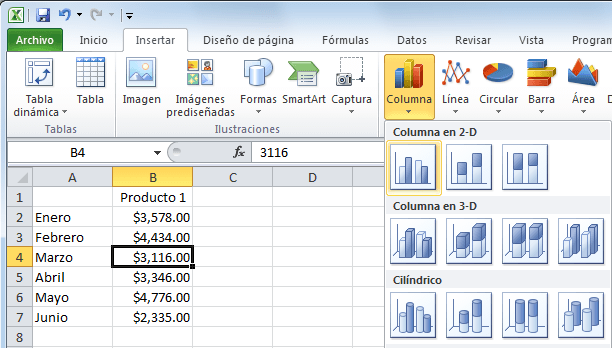

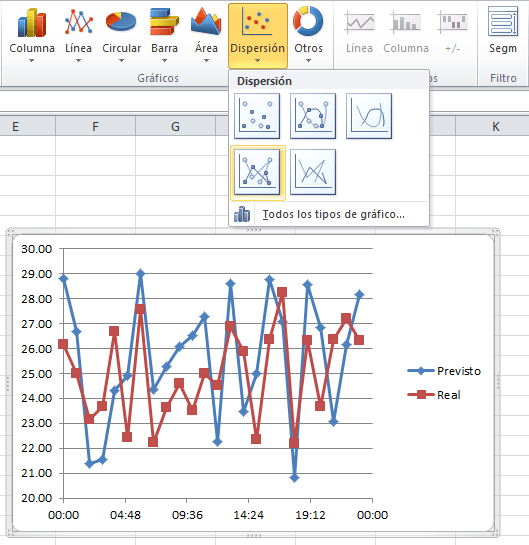


Comentarios
Publicar un comentario